2023-07-10 241
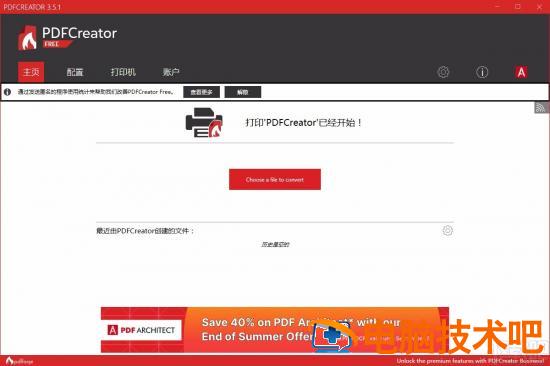
1.首先打开软件进入到软件的主界面,我们可以看到界面非常的简单大方,如下图所示。
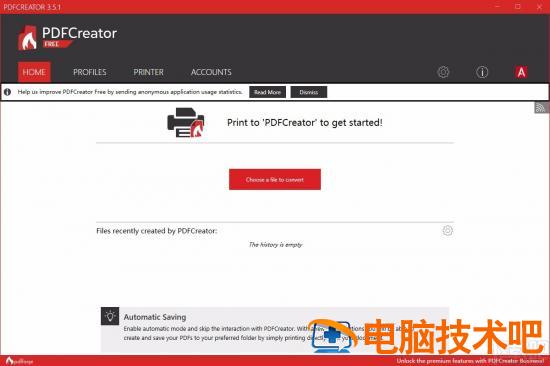
2.接着我们在界面右上方找到齿轮按钮,点击该按钮就可以进入到设置页面。
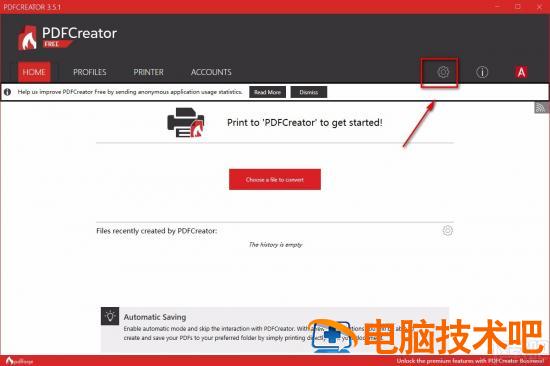
3.在设置页面中,我们在页面左上方找到“General”选项,点击该选项,页面右侧会出现很多相应的操作选项。
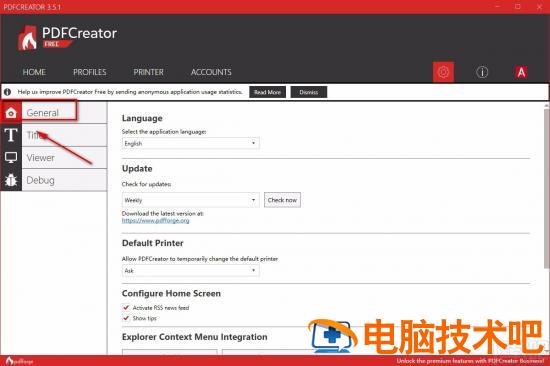
4.接下来我们在页面上方找到“Language”选项,点击该选项下方的下拉框,我们在下拉框中选择“中文(简体)”选项。
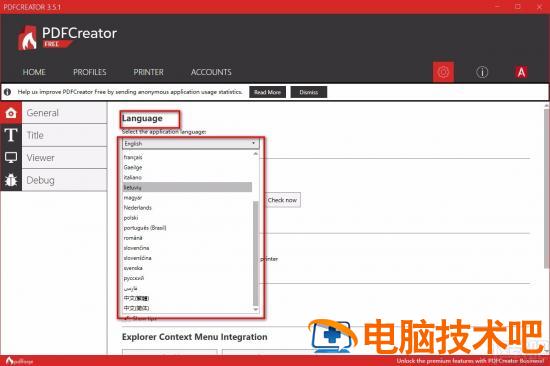
5.完成以上所有步骤后,我们就可以成功将界面语言设置为中文了,效果如下图所示,大家可以作为参考。
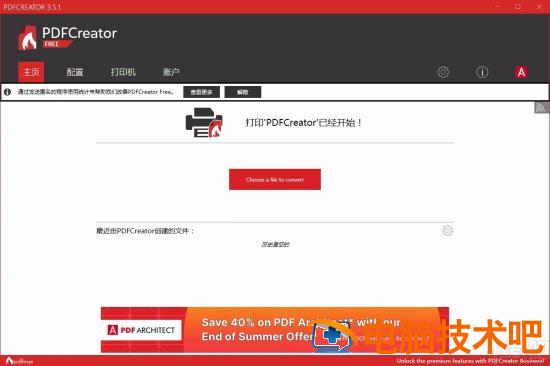
以上就是小编给大家整理的pdfcreator设置中文的具体操作方法,方法简单易懂,有需要的朋友可以看一看,希望这篇教程对大家有所帮助。
原文链接:https://000nw.com/9912.html
=========================================
https://000nw.com/ 为 “电脑技术吧” 唯一官方服务平台,请勿相信其他任何渠道。
系统教程 2023-07-23
电脑技术 2023-07-23
应用技巧 2023-07-23
系统教程 2023-07-23
系统教程 2023-07-23
软件办公 2023-07-11
软件办公 2023-07-11
软件办公 2023-07-12
软件办公 2023-07-12
软件办公 2023-07-12
扫码二维码
获取最新动态
